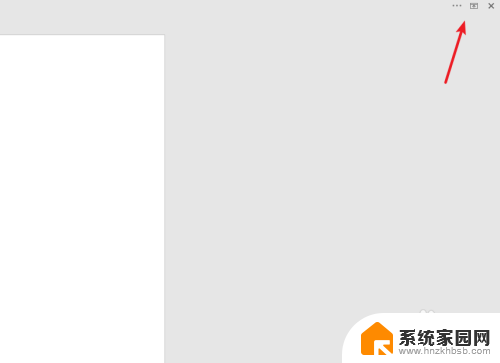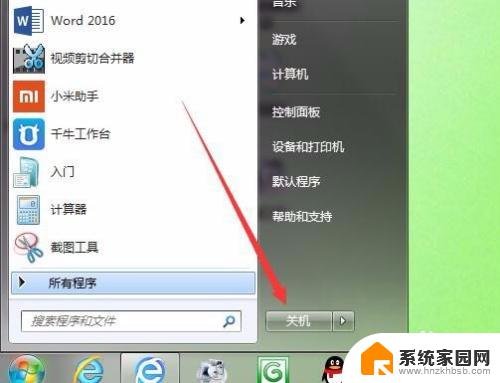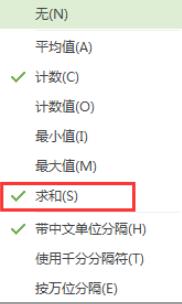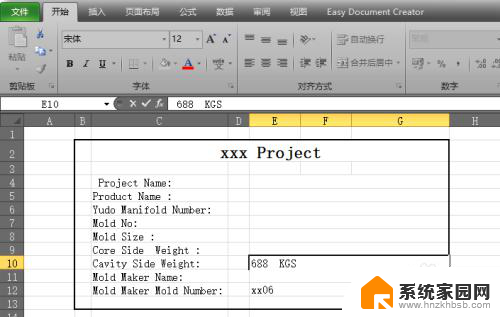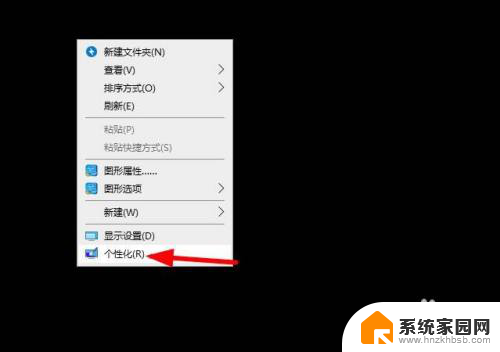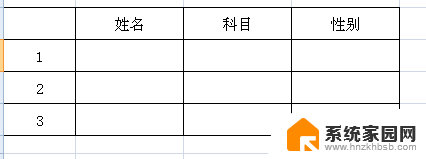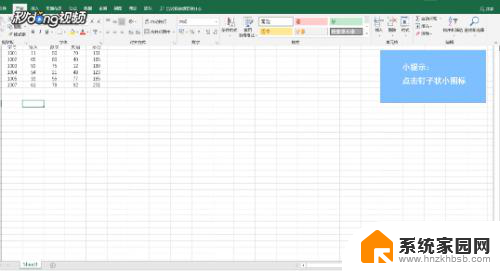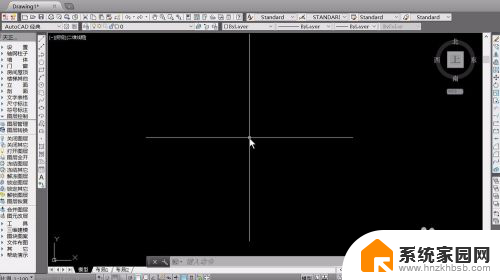excel底部菜单显示不出来 Excel表下方的状态栏不见了怎么办
更新时间:2024-07-04 11:05:31作者:yang
在使用Excel表格时,有时候会遇到底部菜单显示不出来或者状态栏不见了的情况,这可能会给我们的工作带来一些困扰,如果你也遇到了类似的问题,不要担心下面就为大家介绍几种解决方法。希望能帮助大家顺利解决这一困扰,提高工作效率。
具体方法:
1.双击Excel表图标,打开表格
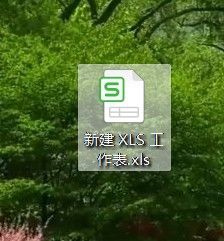
2.点击表格左上方的【文件】
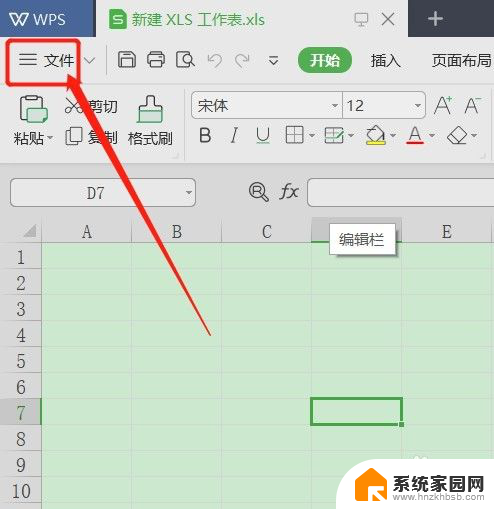
3.在文件的菜单里面,点击【选项】
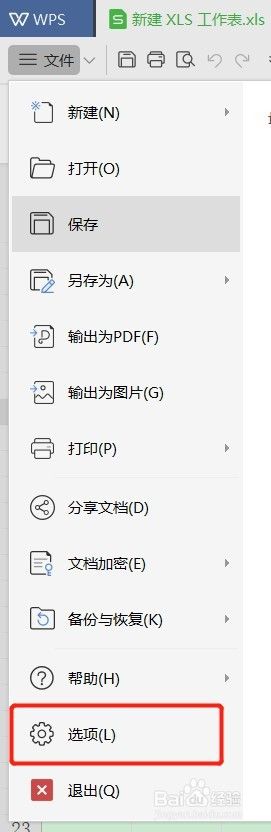
4.在选项页面,点击左侧的【视图】
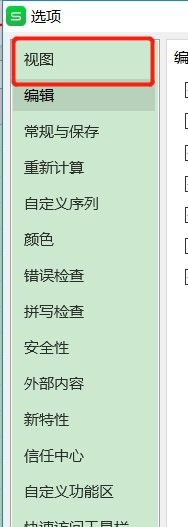
5.在视图的显示里面,有一个【状态栏】的勾选框。可以看到这个勾选框是没有勾选的
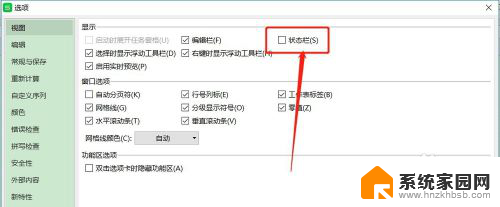
6.勾选【状态栏】,点击下方的【确定】
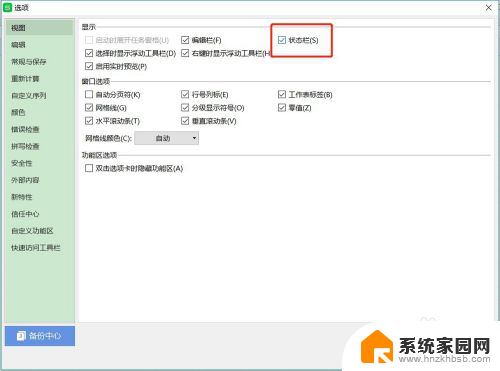
7.回到表格,表格下方的状态栏出现了
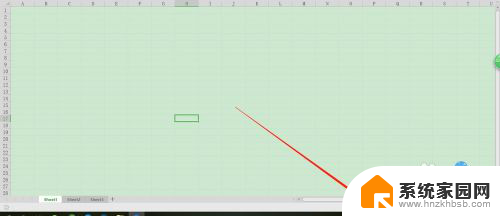
以上就是关于Excel底部菜单无法显示的全部内容,如果您也遇到了相同的情况,可以按照以上方法来解决。